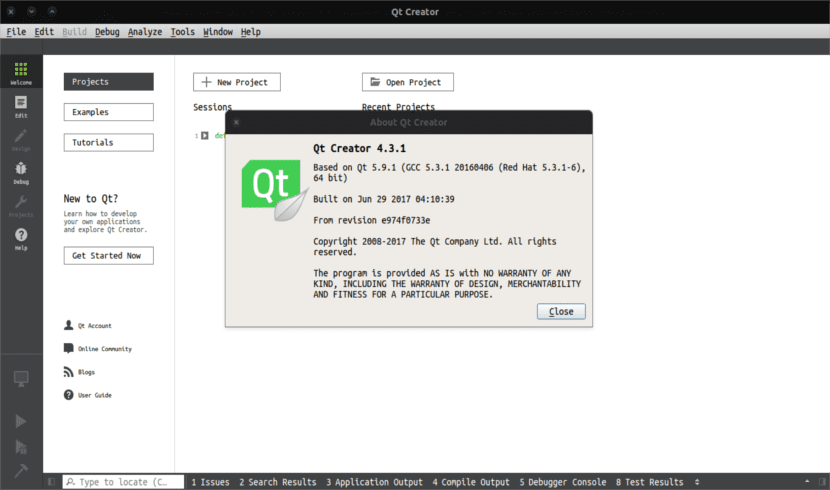
在下一篇文章中,我們將看一看Qt 5.9.1。 這是最新版本 跨平台的應用程序框架,廣泛用於開發GUI應用程序。 此外,它還用於開發非GUI程序,例如命令行工具和服務器控制台。
La 版本5.9.1 與以前的版本相比,Cmake集成進行了大量改進。 包括 Qt Creator 4.3.1脫機安裝軟件包.
Qt 它本身不是一種編程語言。 實際上是關於 用C ++編寫的框架。 這是針對台式機和移動設備的跨平台應用程序開發框架。
Qt Creator在Gnu / Linux,OS X和Windows上運行 並提供智能代碼完成功能,內置幫助系統,調試器以及主要版本控制系統(例如git或Bazaar)的集成
在繼續在Ubuntu中安裝此開發框架和IDE之前,讓我們看一下一些常規功能。
QT 5.9.1的一般特徵
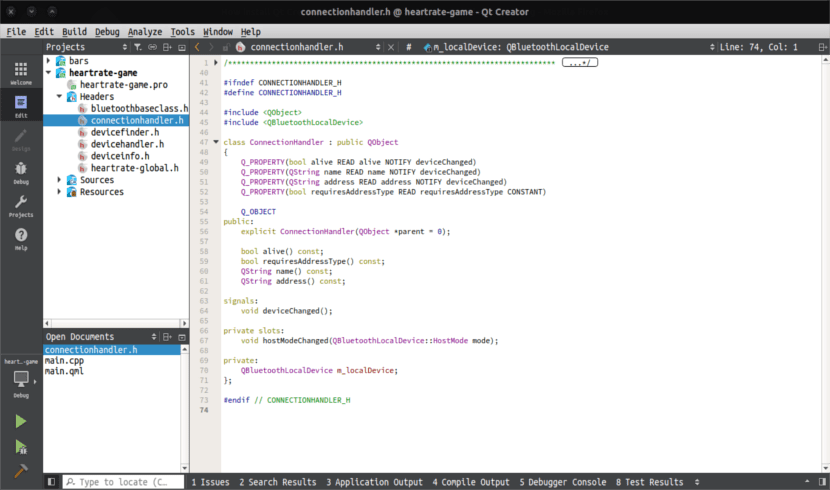
使用Qt,可以使用其小部件模塊直接用C ++編寫圖形用戶界面。 它還帶有一個稱為的交互式圖形工具, Qt設計師。 這可用作基於窗口小部件的GUI的代碼生成器。 此外,該工具可以獨立使用,但也可以無縫集成到 Qt Creator.
安裝中包括的Qt Creator 4.3.1 IDE可以成為開發大型應用程序的好工具。 該IDE不僅可以幫助我們突出顯示語法,還可以訪問示例和教程。 當配置不同的工具鏈時,它也將幫助我們。 萬一任何人都不記得,此IDE就是 SKD 來自已故的Ubuntu Phone。
QT Creator是一個完整的IDE,但同時它也使我們能夠 添加增加其功能的插件的可能性。 這些插件可以在官方頁面上找到,但必須澄清的是,還有其他一些不是官方的並且可以正常工作的加載項。
安裝Qt 5.9.1
在Ubuntu中安裝該程序非常簡單。 首先,我們將下載 .run文件 從您的網站。 然後,我們只需要授予我們剛剛下載的文件的執行權限,完成操作就可以毫無問題地啟動安裝。 為此,您只需要打開一個終端(Ctrl + Alt + T),然後在其中編寫類似以下內容的代碼即可。
wget http://download.qt.io/official_releases/qt/5.9/5.9.1/qt-opensource-linux-x64-5.9.1.run chmod +x qt-opensource-linux-x64-5.9.1.run ./qt-opensource-linux-x64-5.9.1.run
在安裝過程中,您將必須輸入對帳戶的訪問數據,創建新的用戶帳戶或直接跳過此步驟。

將安裝路徑保留為默認值,或者在您不喜歡默認目錄的情況下進行更改。 安裝的其餘部分沒有比停止瀏覽安裝結束時向我們顯示的鏈接中的程序文檔更多的歷史記錄了。 你可以 詳細了解安裝 從 百科 有關的項目。 可以用包括西班牙語在內的不同語言找到文本。
設置編譯器
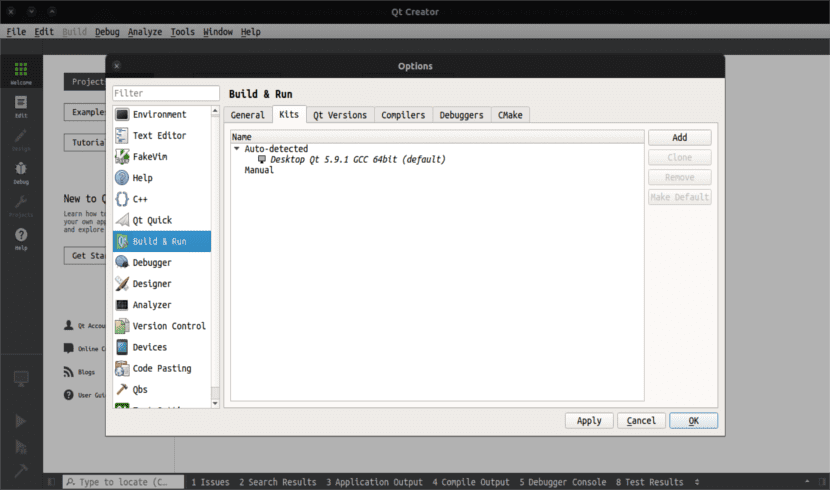
首先,您必須啟動我們新安裝的程序。 接下來,我們將不得不移至“工具”>“選項”菜單。 現在,我們必須單擊“創建並運行”。 選擇“工具包”選項卡完成操作,如果系統自動檢測到編譯器,則必須對其進行配置。 這樣說 該IDE需要配置一個編譯器 建立並能夠顯示您的項目結果。
在構建值班應用程序時,可能會顯示一些錯誤。 與編譯器有關的兩個最典型的是:
錯誤:找不到g ++命令
解決方案:sudo apt install buil-essentialGL / gl.h錯誤。 無此文件或目錄
解決方案:sudo apt install mesa-common-dev